Enostaven in hiter vodnik za root dostop do Androida

Po rootanju telefona Android imate poln dostop do sistema in lahko zaženete številne vrste aplikacij, ki zahtevajo root dostop.
Ste že kdaj naleteli na stik in se spraševali, zakaj imate to osebo kot stik? Vem, da sem. Lahko se izognete spraševanju, zakaj imate nekoga na svojem seznamu stikov, tako da ga uvrstite v skupine. Ustvarite lahko na primer skupino stikov za delo in če se nekdo nov zaposli in dela, ga lahko dodate na seznam. Torej, ko vidite njihovo ime in se vprašate, kdo so, veste, da so novi v službi.
Če ne želite namestiti aplikacije za stike, še vedno obstaja način, kako lahko organizirate svoje stike iz integrirane aplikacije v napravi Android. Če pa ste pripravljeni uporabiti aplikacijo za stike drugega proizvajalca, vam priporočam nekaj, ki bo olajšalo organiziranje vaših stikov.
Kako organizirati svoje stike iz vgrajene aplikacije za Android
Aplikacija za stike, ki lahko deluje z vašim telefonom, morda nima funkcij, vendar vam lahko vseeno pomaga organizirati stike. Recimo, da želite vse svoje službene stike dati v eno oznako. Odprite aplikacijo za stike in tapnite meni s tremi črtami zgoraj levo. Ko se prikaže stranski meni, tapnite možnost Ustvari oznako.
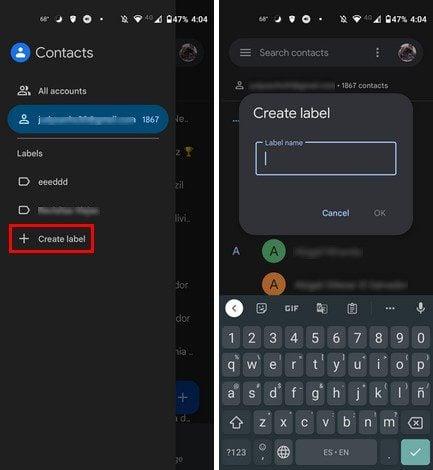
Naslednji korak je, da svoji novi založbi daste ime. Ne pozabite izbrati možnosti OK, da shranite. Ko je oznaka ustvarjena, jo odprite, da vanjo začnete dodajati stike . Dotaknite se ikone osebe s simbolom plus in začnite dodajati. Stike lahko dodajate enega za drugim ali jih dodate vse hkrati z dolgim pritiskom na prvega. Nato preprosto izberite ostale in ti bodo označeni, da boste vedeli, katere ste že izbrali.
Ko naslednjič odprete aplikacijo za stike, boste v stranskem meniju videli vse oznake, ki ste jih ustvarili. Če želite kdaj odstraniti stik s te oznake, preprosto dolgo pritisnite na stike, ki mu sledijo pike v zgornjem desnem kotu. Odstrani iz oznake bo tretja možnost navzdol.
Popravite in upravljajte svoje Android stike
Spodaj desno boste videli možnost Popravi in upravljaj. Našli boste možnosti, kot so:
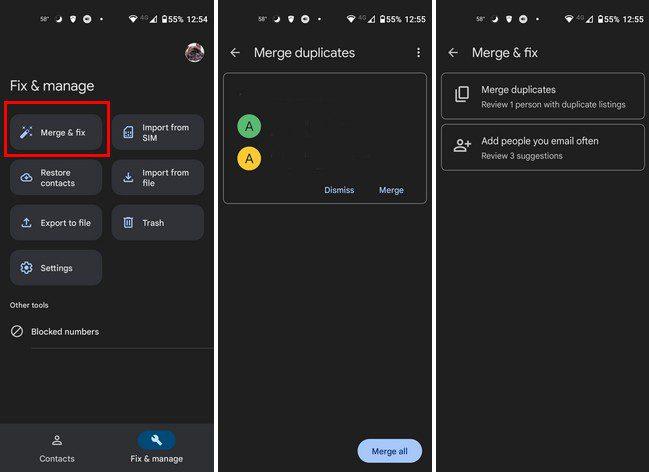
Možnost Združi in popravi vam bo pomagala znebiti teh dodatnih stikov. Morda je prijatelj dobil drugo številko in ste jo dodali kot ločen stik. S to možnostjo lahko združite podobne stike. Druge možnosti na seznamu so prav tako v pomoč pri uvozu, izvozu ali obnavljanju vaših stikov.
Organizirajte svoje stike z brezplačno aplikacijo za stike
Če ste naveličani uporabe integrirane aplikacije in želite poskusiti nekaj drugačnega, lahko preizkusite aplikacijo Telefonsko klicanje in stiki . Uporaba je brezplačna in daje prijeten dizajn.
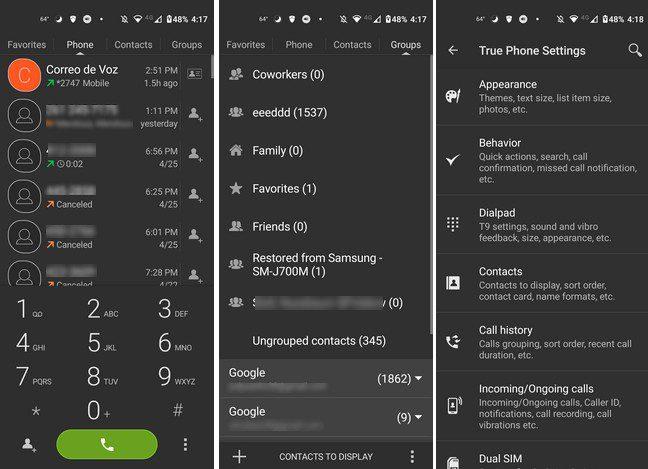
Na vrhu boste videli štiri zavihke: Priljubljene, Telefon, Stiki in Skupine. Na zavihku Skupine si lahko ogledate, koliko stikov imate na različnih področjih. Na primer, pokazal vam bo, koliko stikov imate na Telegramu, WhatsAppu, različnih računih Google itd.
Aplikacija bo že ustvarila nekaj skupin za vas. Če dolgo pritisnete na mapo, lahko počnete stvari, kot je ogled stikov, nastavitev zvonjenja ali skrivanje skupine. Če želite stik odstraniti iz skupine, ga odprite in tapnite ikono koša spodaj desno. Izberite stike, ki jih želite odstraniti, in tapnite možnost Odstrani.
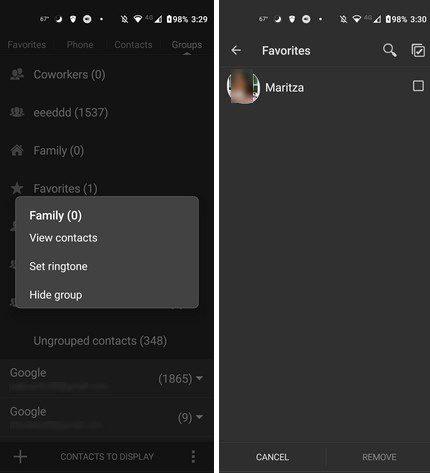
Dodatne nastavitve
S pritiskom na pike spodaj desno lahko dostopate do dodatnih možnosti aplikacije. Na primer, lahko prilagodite videz in spremenite stvari, kot so:
V možnosti Vedenje lahko najdete možnosti, kot so:
Aplikacija ima tudi druge možnosti, ki jih lahko spremenite, kot so številčnica, stiki, zgodovina klicev, dohodni/odhodni klici, dvojna kartica SIM, črni seznam, oznake, ustvarjanje bližnjice, nastavitve varnostnega kopiranja in jezik vmesnika.
Kontakti
Če nenehno navezujete nove stike, morda zaradi službe, je bistveno, da imate svoje stike v redu. Tako veste, kdo so vsi, in jih zlahka najdete, ko jih potrebujete. Uporabite lahko integrirano aplikacijo za stike v napravi Android ali uporabite aplikacijo drugega proizvajalca. Katero aplikacijo mislite, da boste uporabili? Delite svoje misli v spodnjih komentarjih in ne pozabite deliti članka z drugimi na družbenih medijih.
Po rootanju telefona Android imate poln dostop do sistema in lahko zaženete številne vrste aplikacij, ki zahtevajo root dostop.
Gumbi na vašem telefonu Android niso namenjeni le prilagajanju glasnosti ali prebujanju zaslona. Z nekaj preprostimi nastavitvami lahko postanejo bližnjice za hitro fotografiranje, preskakovanje skladb, zagon aplikacij ali celo aktiviranje funkcij za nujne primere.
Če ste prenosnik pozabili v službi in morate šefu poslati nujno poročilo, kaj storiti? Uporabite pametni telefon. Še bolj sofisticirano pa je, da telefon spremenite v računalnik za lažje opravljanje več nalog hkrati.
Android 16 ima pripomočke za zaklenjen zaslon, s katerimi lahko po želji spremenite zaklenjen zaslon, zaradi česar je zaklenjen zaslon veliko bolj uporaben.
Način slike v sliki v sistemu Android vam bo pomagal skrčiti videoposnetek in si ga ogledati v načinu slike v sliki, pri čemer boste videoposnetek gledali v drugem vmesniku, da boste lahko počeli druge stvari.
Urejanje videoposnetkov v sistemu Android bo postalo enostavno zahvaljujoč najboljšim aplikacijam in programski opremi za urejanje videoposnetkov, ki jih navajamo v tem članku. Poskrbite, da boste imeli čudovite, čarobne in elegantne fotografije, ki jih boste lahko delili s prijatelji na Facebooku ali Instagramu.
Android Debug Bridge (ADB) je zmogljivo in vsestransko orodje, ki vam omogoča številne stvari, kot so iskanje dnevnikov, namestitev in odstranitev aplikacij, prenos datotek, root in flash ROM-e po meri ter ustvarjanje varnostnih kopij naprav.
Z aplikacijami s samodejnim klikom. Med igranjem iger, uporabo aplikacij ali opravil, ki so na voljo v napravi, vam ne bo treba storiti veliko.
Čeprav ni čarobne rešitve, lahko majhne spremembe v načinu polnjenja, uporabe in shranjevanja naprave močno vplivajo na upočasnitev obrabe baterije.
Telefon, ki ga mnogi trenutno obožujejo, je OnePlus 13, saj poleg vrhunske strojne opreme premore tudi funkcijo, ki obstaja že desetletja: infrardeči senzor (IR Blaster).







